Yadda ake Gyara Kuskuren Shigarwa 0x800f0988 Windows 11
Kuna iya sauƙin warware kuskuren "An kasa Sabuntawa" akan ku Windows 11 PC ta amfani da waɗannan umarni masu sauƙi.
Kamar aikin agogo, Microsoft yana fitar da sabuntawa daga baya don tsarin aiki na Windows. Koyaya, yawancin masu amfani da Windows an ce sun fuskanci gazawar sabunta na'urar Windows 11 su tare da takamaiman lambar kuskuren shigarwa - "0x800f0988".
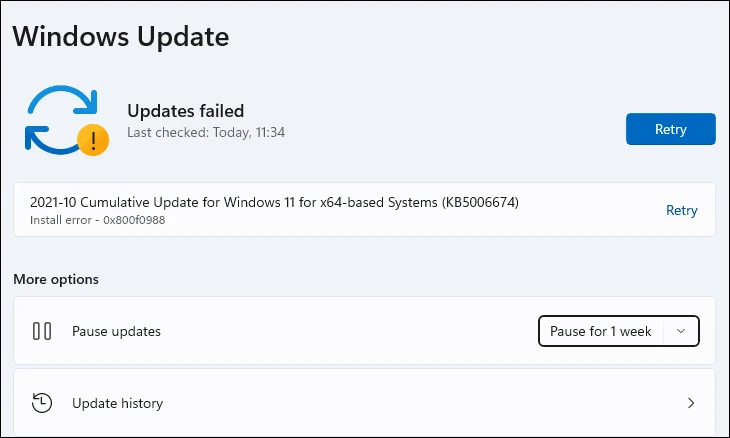
Rashin sabuntawa yawanci yana iya gyarawa ta Windows kanta, kuma da wuya yana buƙatar sa hannun ɗan adam. Amma wannan ba shine yanayin wannan lambar kuskure ba.
Tun da za a iya samun batutuwa da dama da ke hana tsarin ku sabuntawa, ƙila za ku buƙaci yin fiye da ɗaya daga cikin gyaran da aka jera a ƙasa.
1. Zazzagewa kuma shigar da sabuntawa da hannu
Microsoft kuma yana ba da hanyar shigar da sabuntawa da hannu don na'urar Windows ɗinku. Ganin cewa, kun san lambar tushe na ilimi don sabuntawa, wanda za'a iya samun sauƙin samu akan allon Sabunta Windows na app ɗin Saituna akan na'urarku.
Don zazzage sabuntawar da hannu, kai zuwa gidan yanar gizon Microsoft Update Index na hukuma Catalog.upupdate.microsoft.com ta amfani da burauzar da kuka fi so.
Na gaba, shigar da lambar KB na sabuntawar da kuke son saukewa a mashigin bincike a dama na shafin yanar gizon kuma latsa Shigar don yin bincike.
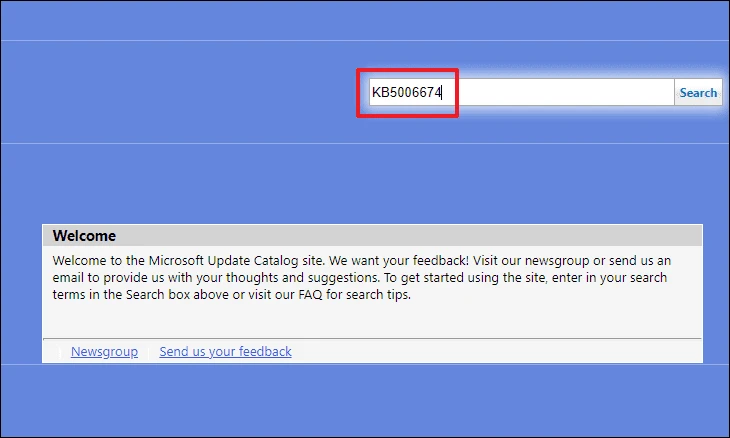
Yanzu, jerin abubuwan sabuntawa da suka dace da lambar tushe na ilimi za a cika su. Don neman ƙarin bayani game da fakitin sabuntawa, danna kan take. Wannan zai buɗe wata taga daban akan allo.
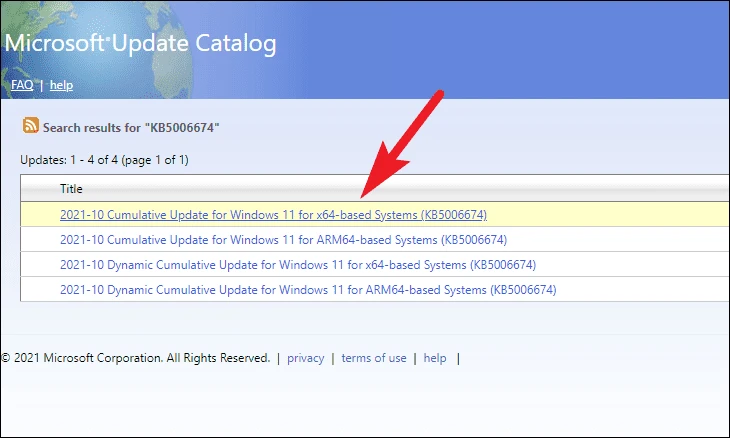
Kuna iya ƙarin koyo game da sabuntawa, ƙimar sa, samfuran tallafi, da kuma yarukan da fakitin sabuntawa ke tallafawa. Hakanan zaka iya zuwa shafin don ƙarin koyo game da albarkatun shigarwa, cikakkun bayanan fakiti, da ƙari.
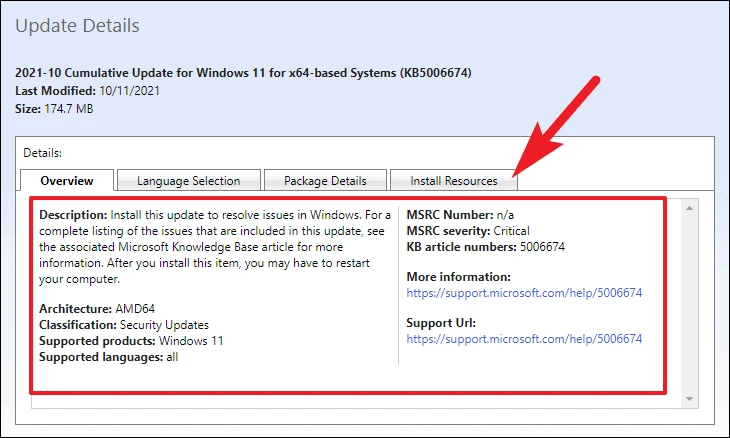
Don zazzage takamaiman fakitin sabuntawa, danna maɓallin Zazzagewa a gefen dama mai nisa na jere ɗaya. Wannan zai buɗe wata taga daban akan allo.

Na gaba, danna dama akan hanyar haɗin da ke cikin taga, kuma zaɓi zaɓin "Ajiye Link As" daga menu na mahallin.
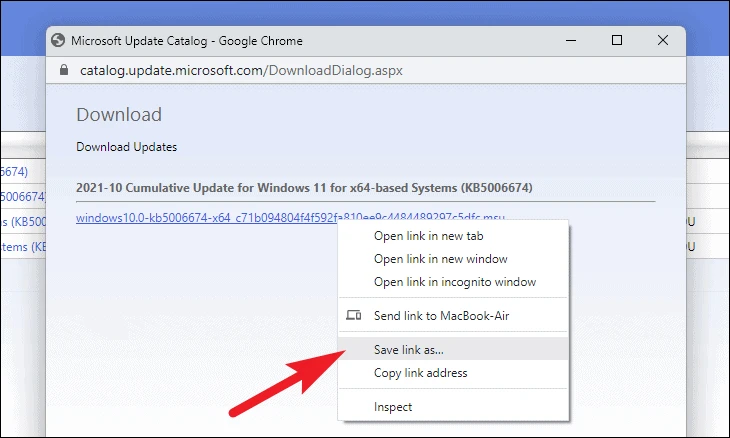
Na gaba, zaɓi kundin adireshi da kuke so kuma danna maɓallin Ajiye don zazzage fakitin Sabunta Windows zuwa kwamfutarka. Da zarar kun yi zaɓinku, zazzagewarku yakamata ta fara cikin ɗan lokaci.
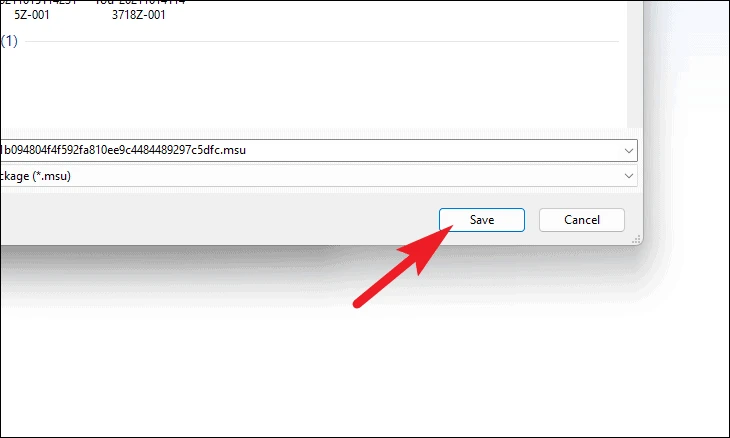
Da zarar an saukar da shi, je zuwa babban kundin adireshinku na Zazzagewa kuma danna sau biyu akan fayil ɗin kunshin don gudanar da shi.
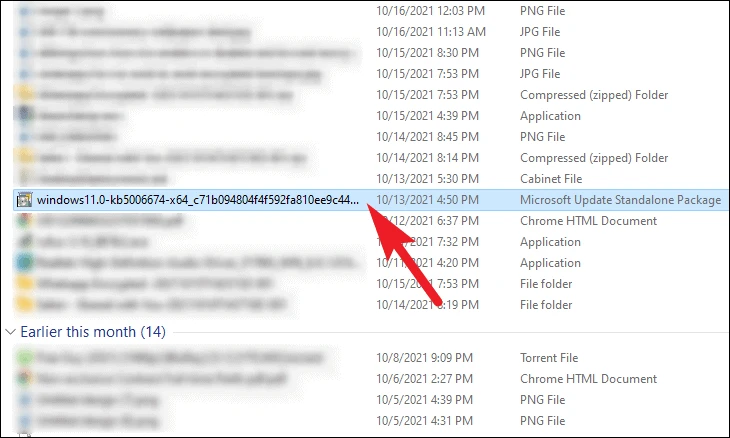
Sa'an nan, Windows Update Standalone Installer zai shirya tsarin don shigarwa kuma wannan na iya ɗaukar ƴan mintuna ko makamancin haka. Da zarar sabuntawa ya shirya don shigar, wani hanzari zai bayyana akan allon don tabbatar da shigarwa; Danna maɓallin Ee don ci gaba.
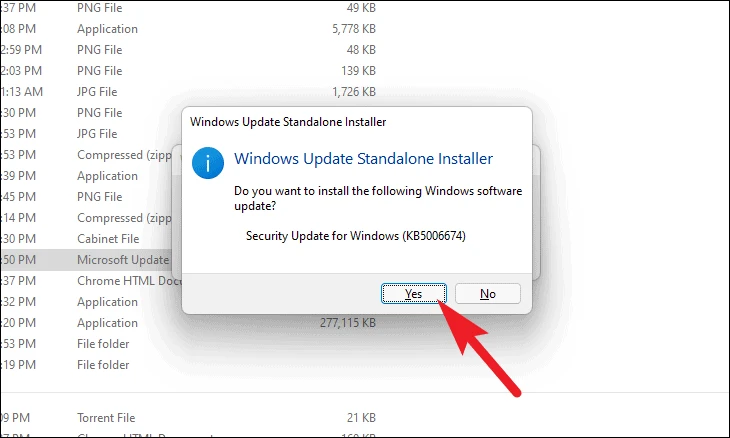
Package Installer yanzu zai fara shigar da sabuntawar Windows akan kwamfutarka, jira shigarwa ya kammala.
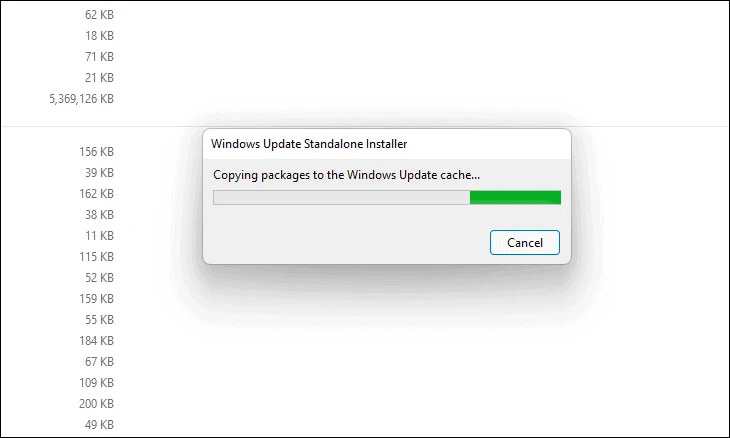
Da zarar an gama shigarwa, ya danganta da nau'in sabuntawa, ana iya sa ka sake kunna na'urar. Yi wannan don kammala sabuntawa.
2. Gudanar da Kayan aikin DISM tare da Windows Terminal
DISM tana tsaye don Aiwatar da Hoto da Sabis na Gudanarwa. Kayan aiki ne na layin umarni da ake amfani da shi don Sabis ɗin Hoto na Windows. Ya ƙunshi babban adadin aikace-aikace, duk da haka, a wannan yanayin, za a yi amfani da shi don dawo da lafiyar hoton Windows da aka sanya akan na'urarka a halin yanzu.
Don yin wannan, buɗe Windows Search a kan taskbar na'urar ku kuma buga Terminal. Sa'an nan, danna-dama a kan Windows Terminal panel kuma zaɓi Run a matsayin mai gudanarwa zaɓi daga menu na mahallin.
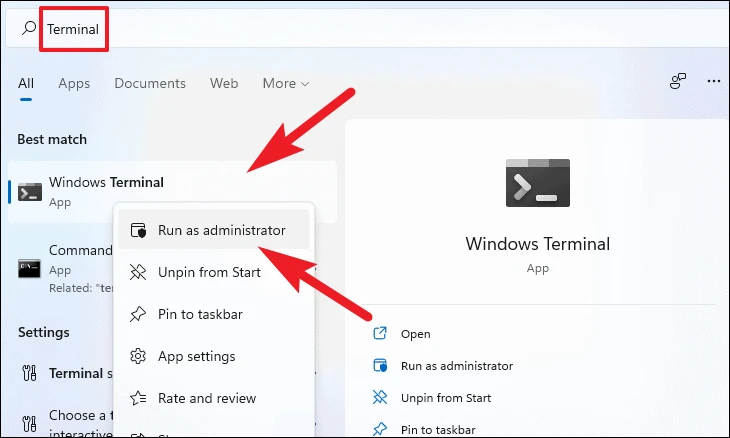
Bayan haka, taga UAC (User Account Control) zai bayyana akan allonku. Idan ba a shiga tare da asusun gudanarwa ba, ba da takaddun shaida na ɗaya. In ba haka ba, danna maɓallin "Ee".
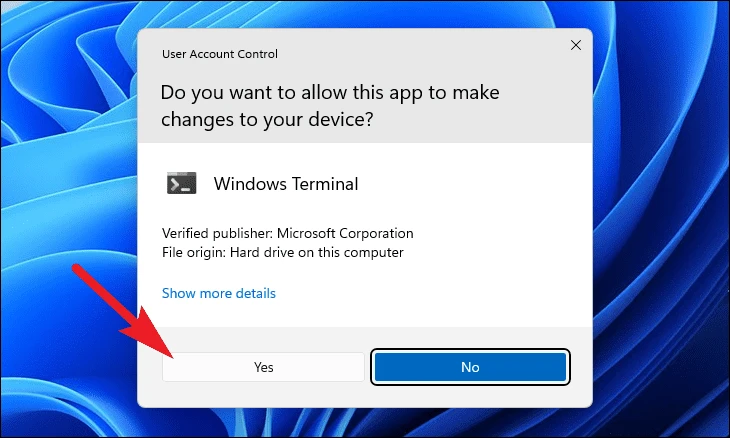
Na gaba, daga taga Terminal, danna alamar carat (kibiya ta fuskantar ƙasa) kuma zaɓi zaɓin “Command Prompt” zaɓi. A madadin, zaku iya danna gajeriyar hanya Ctrl+ Motsi+ 2 Don buɗe shafin umarni da sauri.
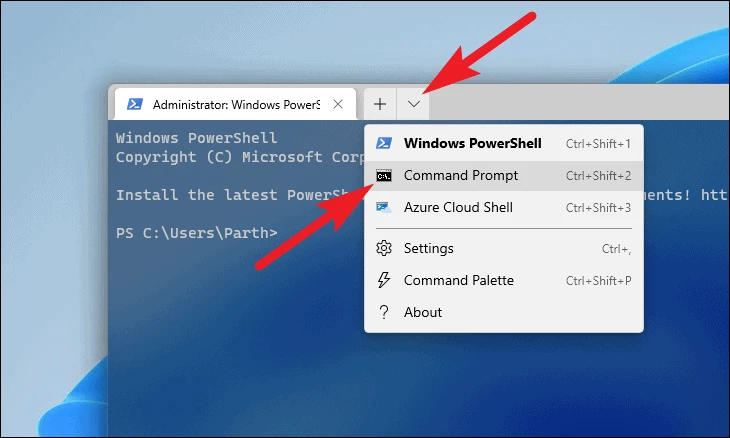
Yanzu, rubuta ko kwafi/manna wannan umarni mai zuwa kuma danna Shigar akan madannai naka.
dism /online /cleanup-image /startcomponentcleanup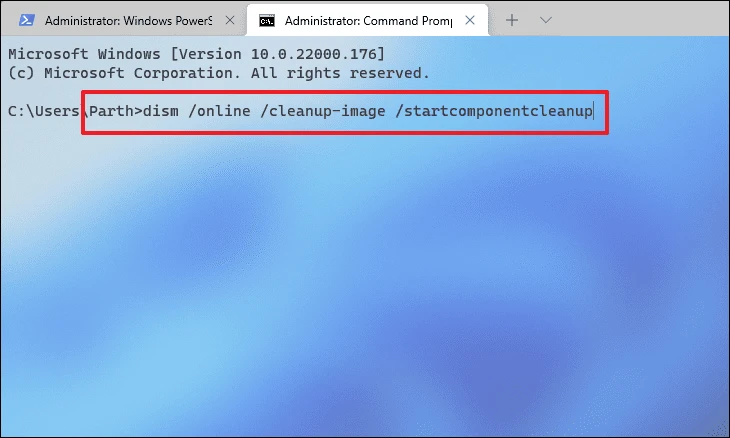
Tsarin na iya ɗaukar 'yan mintuna kaɗan don kammalawa. Ana ba da shawarar kada a katse tsarin. Da zarar an gama, za ku sami sakon da ke bayyana hakan.
3. Cire ƙarin harsuna
Saboda babban tushen mai amfani da Windows, tsarin aiki yana goyan bayan yaruka iri-iri don dacewa da masu amfani. Koyaya, ana iya samun yuwuwar cewa tsoho/ƙarin harshe yana haifar da matsala.
Don cire fakitin harshe, kan gaba zuwa aikace-aikacen Saituna daga menu na Fara. A madadin, zaku iya danna gajeriyar hanya Windows+ Ia kan madannai don buɗe taga saitunan.
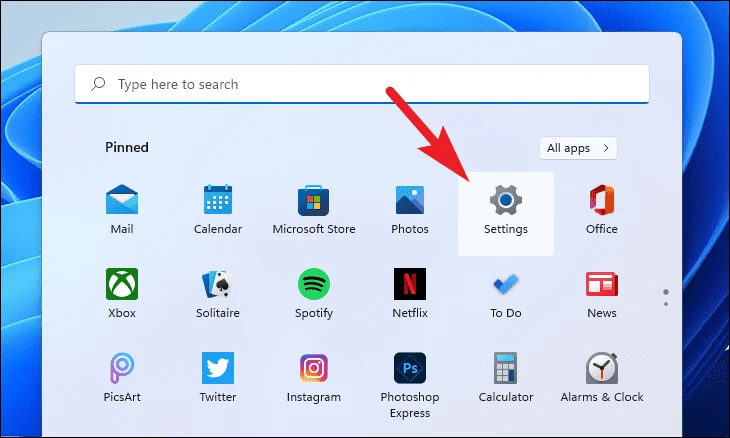
Na gaba, danna kan Time and Language tab dake gefen hagu na taga Saitunan.
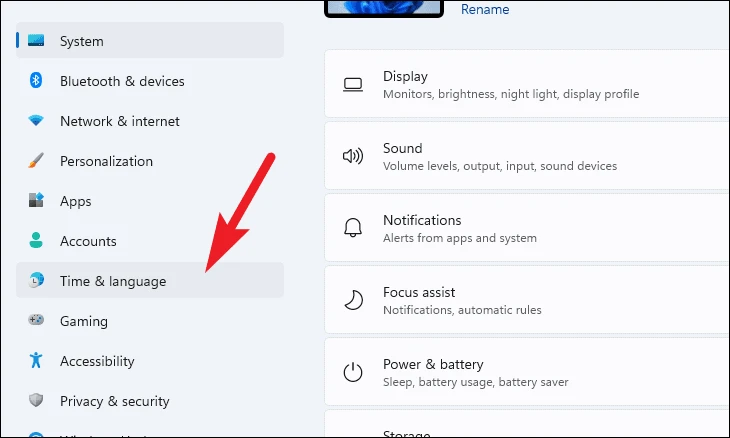
Na gaba, danna maballin "Harshe da Yanki" dake gefen dama na taga.
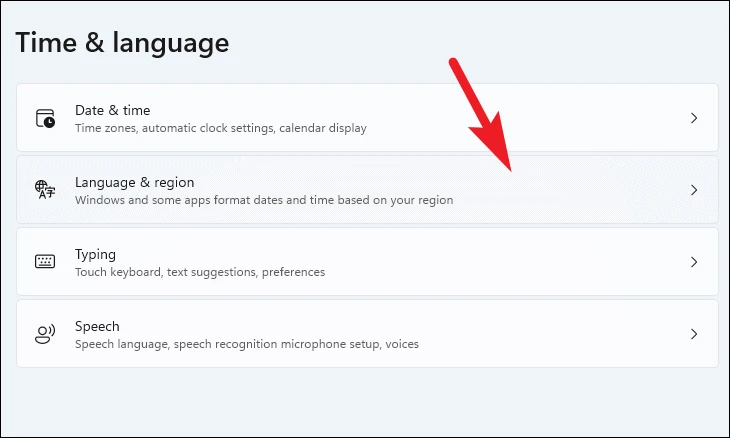
Na gaba, nemo ƙarin akwatin harshe a ƙarƙashin sashin Harshe kuma danna gunkin ellipsis (digegi uku a kwance). Na gaba, zaɓi zaɓin "Cire" daga cikakken lissafin.
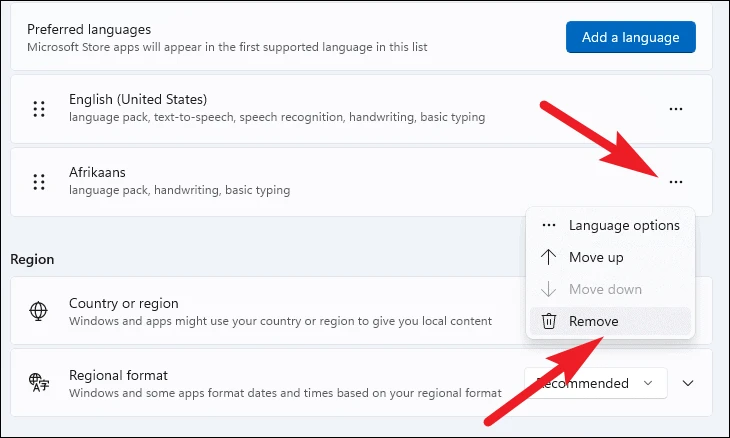
Da zarar an cire shi, sake kunna kwamfutarka daga menu na Fara kuma gwada sake shigar da fakitin sabuntawa.
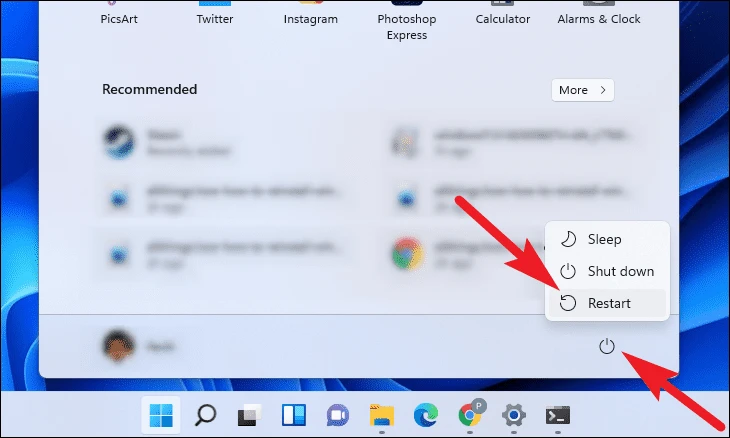
5. Maɓallin Sabunta Windows mara komai
Yin watsi da cache na Sabuntawar Windows na iya magance matsalolin lalacewa ko lalatar fayil ɗin sabuntawa. Ko da yake maganin ya ɗan bambanta, yana iya yin tasiri sosai.
Don yin wannan, danna Ctrl+ Motsi+ Esc Hanyar gajeriyar hanya akan PC ɗinku tana kawo Manajan Task. Na gaba, danna kan Fayil shafin dake cikin kusurwar hagu na sama na taga. Sa'an nan, danna kan "Run wani sabon ɗawainiya" zaɓi.
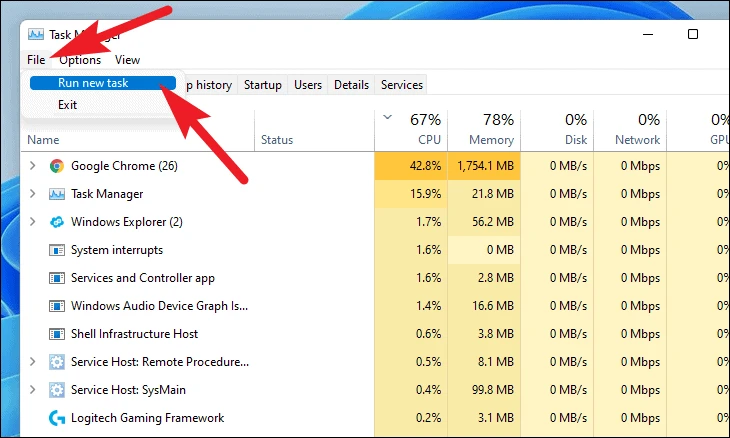
Na gaba, daga Ƙirƙiri Sabon Tagar, rubuta wt.exe Danna akwatin rajistan kafin filin "Ƙirƙiri wannan aiki tare da gata na gudanarwa". Yanzu, danna Ok don buɗe Windows Terminal.
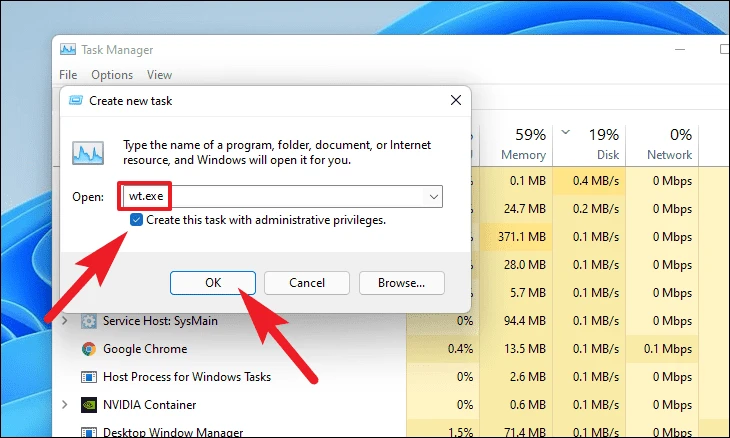
Yanzu, daga taga Terminal, danna alamar carat (kibiya ta fuskantar ƙasa) kuma zaɓi zaɓin Umurnin Umurni. A madadin, zaku iya danna gajeriyar hanya Ctrl+ Motsi+ 2a kan keyboard don buɗe shi.
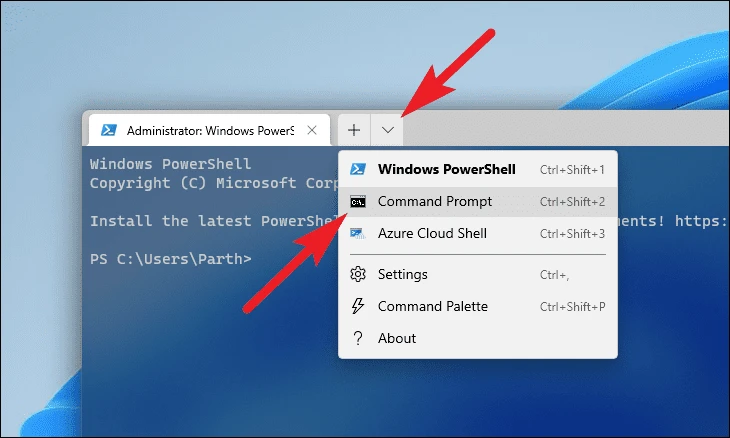
Na gaba, rubuta ko kwafi + manna wannan umarni ɗaya bayan ɗaya kuma danna ShigarDon dakatar da ayyukan da ke da alaƙa da Sabuntawar Windows.
net stop bits
net stop wuauserv
net stop cryptsvc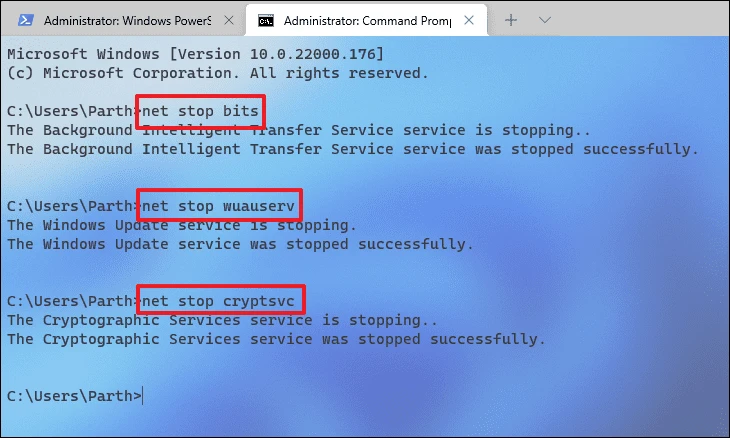
Da zarar an dakatar da ayyukan, kawo utility na Run Command ta latsa gajeriyar hanya ta win + R akan madannai don rubuta ko kwafi da liƙa wannan directory ɗin, sannan latsa. Shigar a kan madannai.
C:\windows\SoftwareDistribution\Download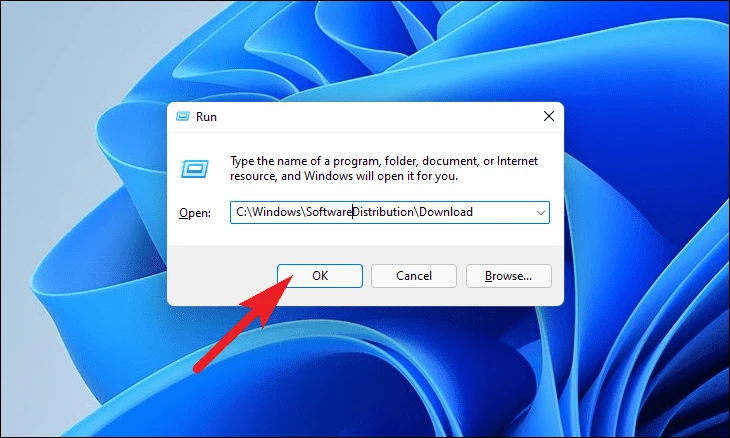
Na gaba, daga taga mai bincike, zaɓi duk fayilolin ta latsawa Ctrl+ A Sannan share shi har abada ta latsa gajeriyar hanya Motsi+ share a kan madannai.
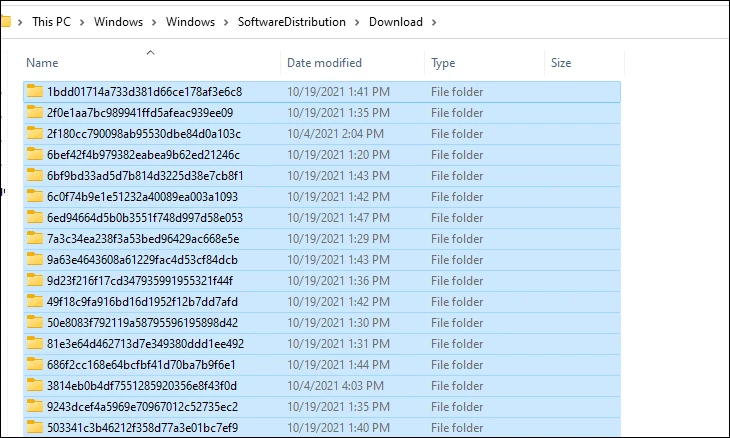
Sa'an nan, danna kan "SoftwareDistribution" directory daga adireshin adireshin.
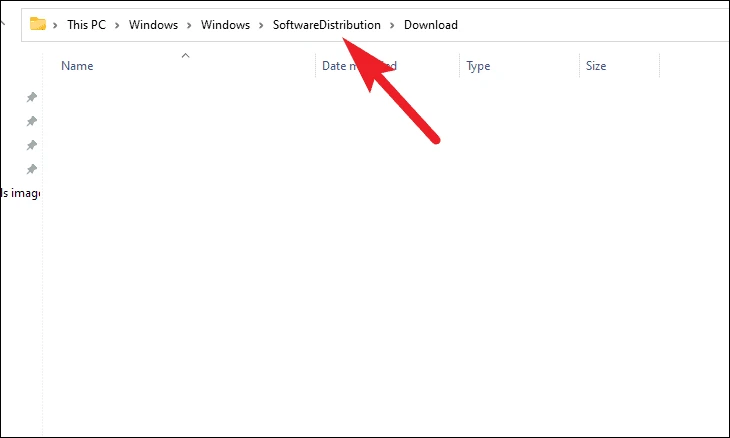
Na gaba, danna kan babban fayil "DataStore".
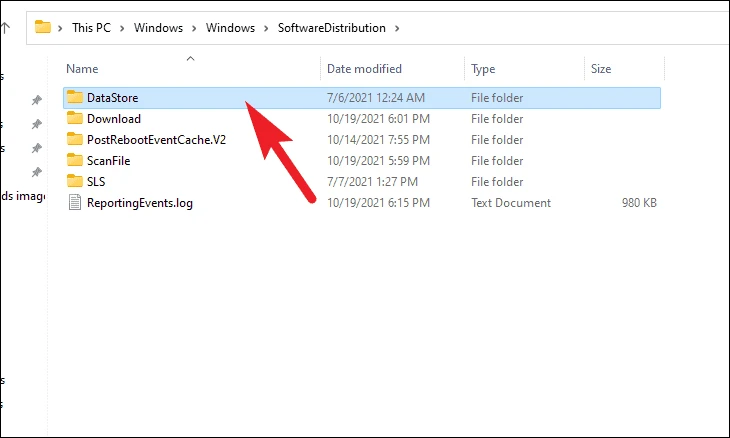
Yanzu, zaɓi duk fayiloli da manyan fayiloli ta latsa Ctrl+ A a kan maballin kuma share shi ta dindindin ta latsawa Motsi+ share a kan madannai.
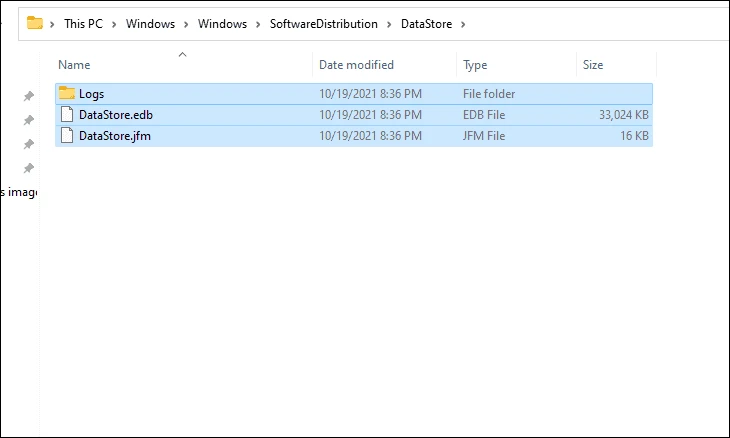
A ƙarshe, komawa zuwa taga mai ɗaukaka Command Command, sannan ka buga ko kwafi ka liƙa wannan umarni ɗaya bayan ɗaya kuma danna Shigar don fara ayyukan da ka kashe a baya.
net start bits
net start wuauserv
net start cryptsvc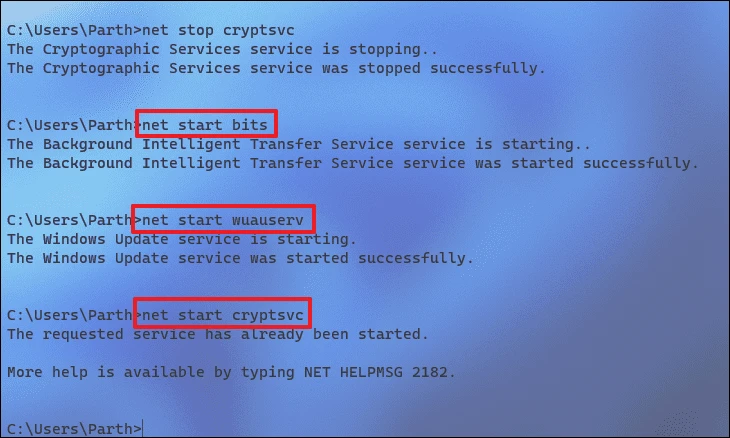
Bayan haka, sake kunna Windows PC ɗinku daga Fara Menu kuma gwada sake shigar da sabuntawa don bincika idan an warware matsalar.
6. Yi haɓakawa a cikin wuri
Idan komai ya gaza, koyaushe kuna iya yin haɓakawa a cikin wuri zuwa sabuwar sigar Windows ba tare da shafar fayilolinku da manyan fayilolinku ba. Koyaya, don yin hakan, kuna buƙatar sabuwar Windows 11 ISO.
karatu: Yadda ake saukar da Windows 11 ISO
Bayan samun fayil ɗin Windows 11 ISO, danna-dama akan fayil ɗin ISO kuma zaɓi zaɓin Dutsen Disk daga menu na mahallin.
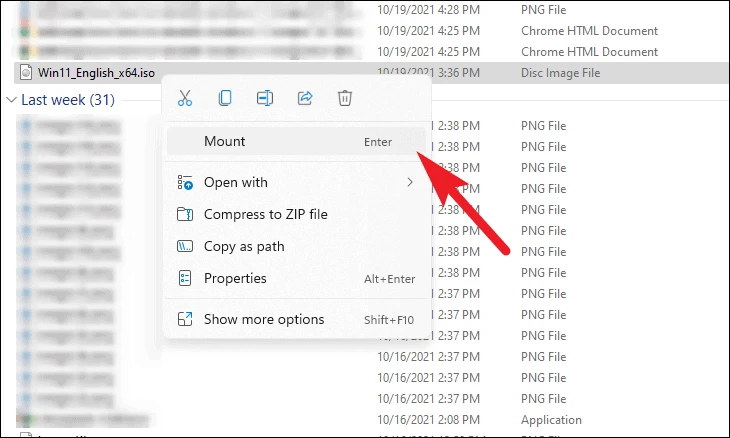
Yanzu, kan gaba zuwa 'Wannan PC' kuma danna sau biyu akan drive ɗin da aka shigar don aiki Windows 11 saitin.
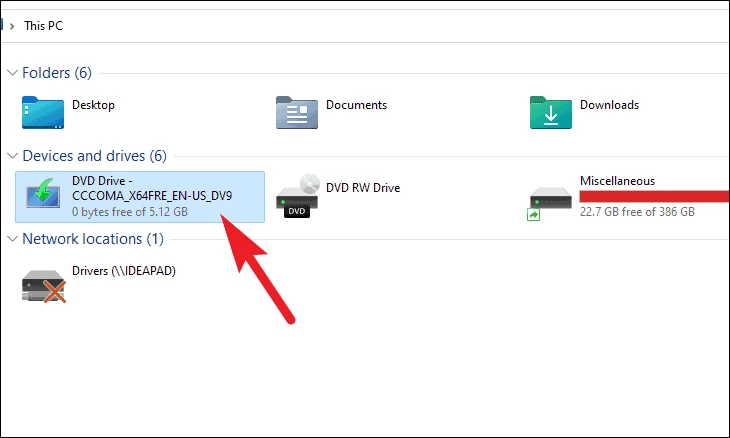
Bayan haka, taga UAC (User Account Control) zai bayyana akan allonku. Shigar da bayanan mai gudanarwa na ku idan ba a halin yanzu kuna shiga tare da asusun gudanarwa ba. In ba haka ba, kawai danna maɓallin "Ee" don ci gaba.
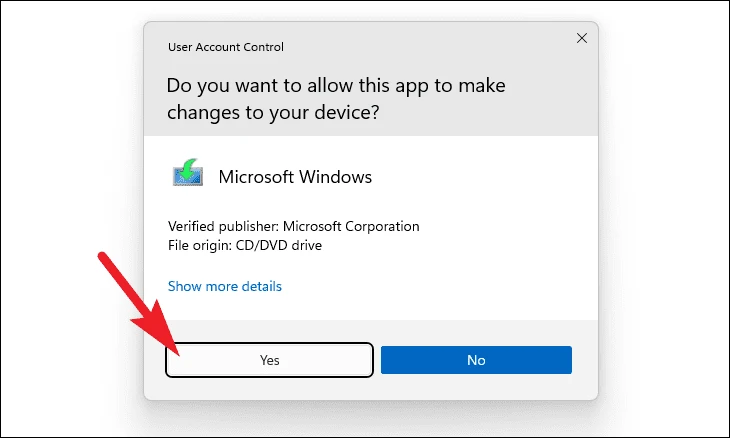
Sa'an nan, daga Windows 11 saitin taga, danna maballin gaba wanda yake a cikin ƙananan kusurwar dama.
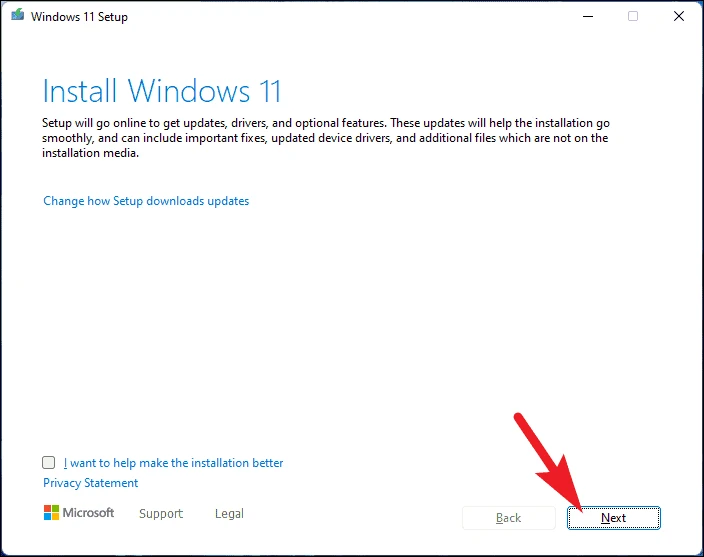
Bayan haka, saitin zai duba sabuntawa. Yana iya ɗaukar ɗan lokaci, jira yayin saitin yana zazzage sabbin albarkatu daga sabar Microsoft.
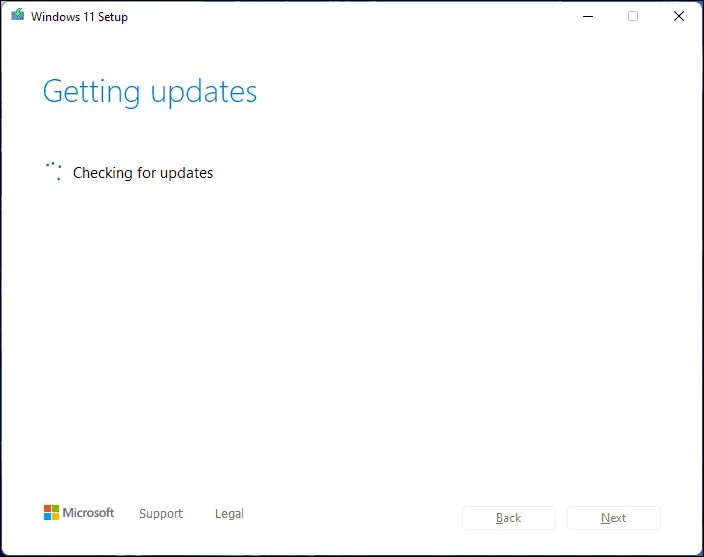
Na gaba, karanta Yarjejeniyar Lasisi na Ƙarshen Mai amfani na Microsoft kuma danna maɓallin Karɓa.
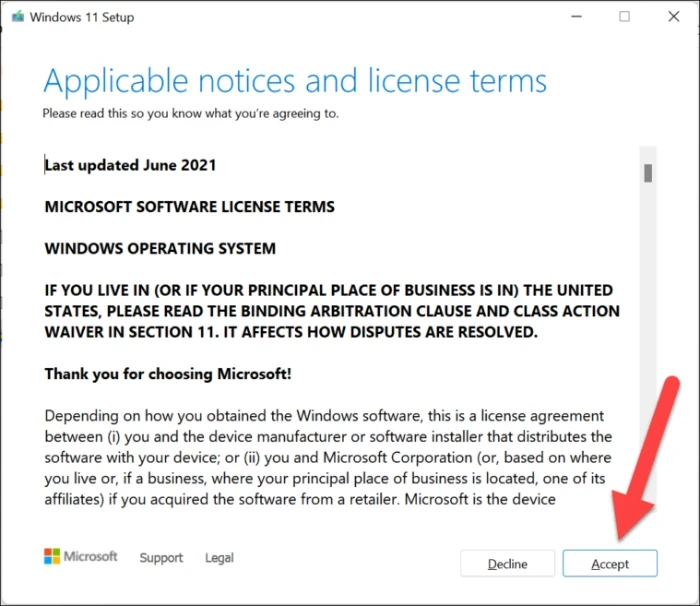
Bayan haka, mayen shigarwa na Windows yanzu zai saita kansa don shigar da sabon sigar tsarin aiki akan na'urarka. Da fatan za a jira yayin da tsari ke gudana a bango.
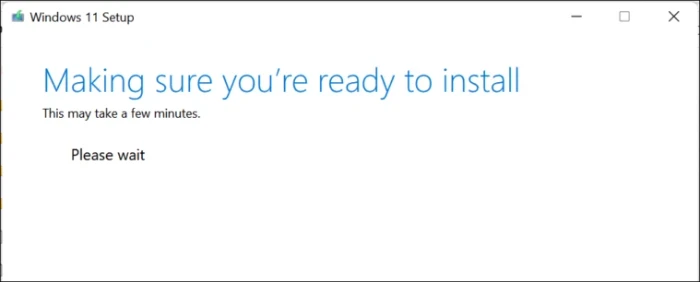
A ƙarshe, akan allo na gaba, mayen saitin zai jera sigar Windows ɗin da za a girka akan kwamfutarka tare da zaɓin tsoho don adana fayilolin sirri da ƙa'idodi. Danna maɓallin Shigarwa don fara shigarwa.
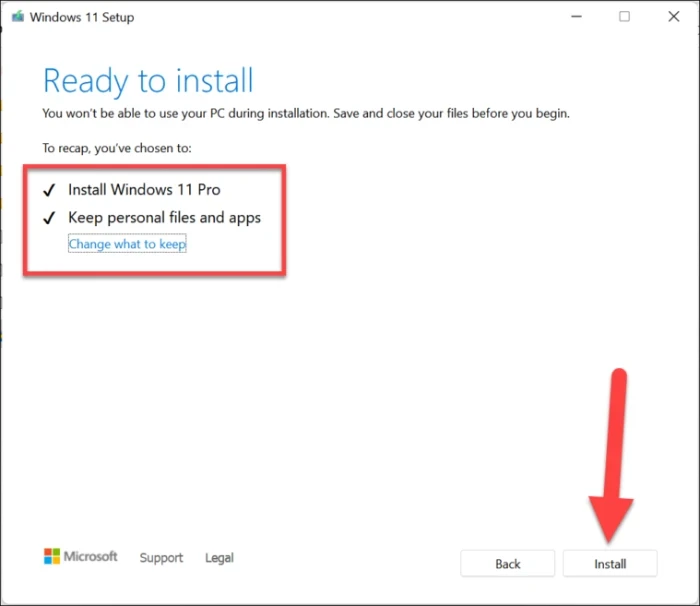
Shi ke nan, ɗayan waɗannan hanyoyin za su yi aiki a kan na'urar ku don gyara kuskuren sabuntawa kuma za ku dawo don karɓa da shigar da sabuntawa akan kwamfutarku akai-akai ba tare da lokaci ba.









